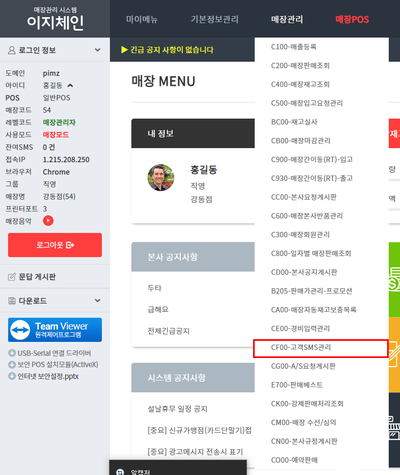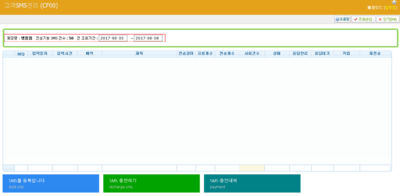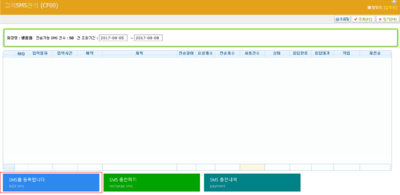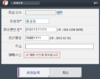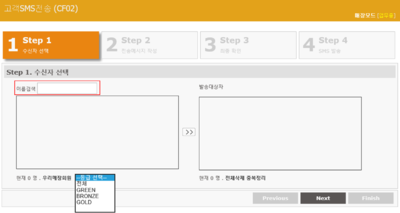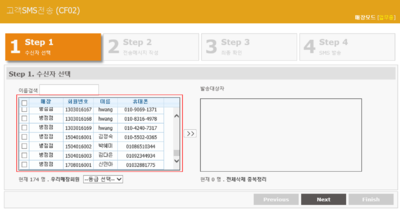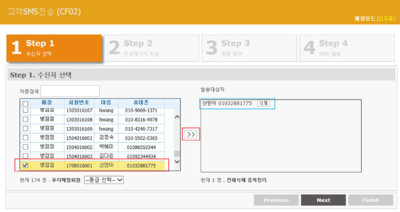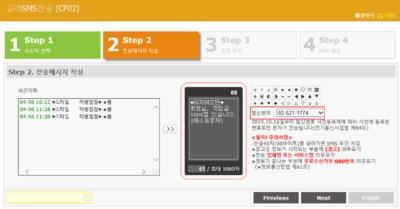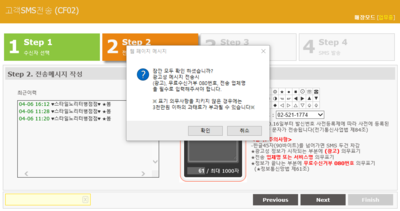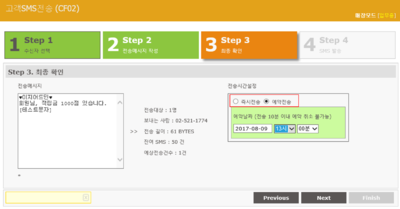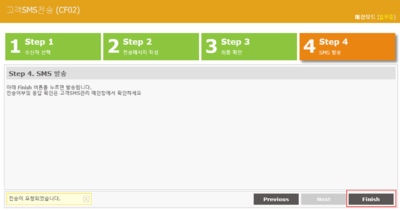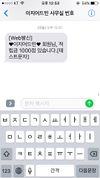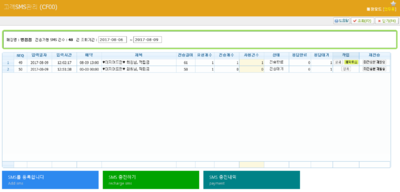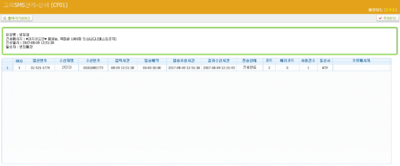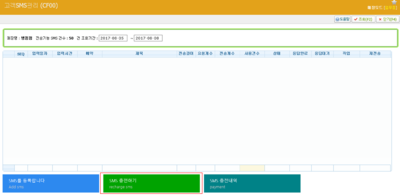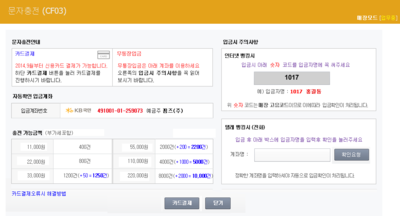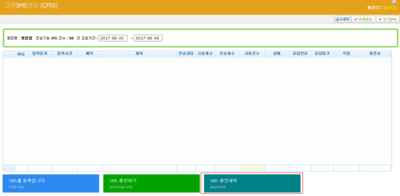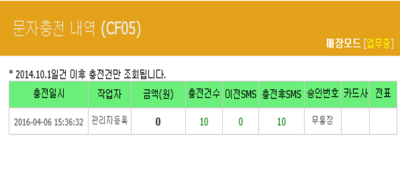"CF00 고객SMS관리"의 두 판 사이의 차이
둘러보기로 이동
검색으로 이동
(→개요) |
|||
| (다른 사용자 한 명의 중간 판 21개는 보이지 않습니다) | |||
| 11번째 줄: | 11번째 줄: | ||
|} | |} | ||
| − | 매장회원에게 SMS를 발송할 수 있습니다. | + | 매장회원에게 SMS를 발송할 수 있습니다.<br> 회원이름 및 등급으로 수신자를 선별하여 SMS 전송할 수 있어 고객관리에 유용합니다. |
| − | + | * 활용 (예) : 매장 시즌오프 할인행사, 이벤트 안내 | |
|| | || | ||
| − | [[File: | + | [[File:고객sms관리.png|thumb|400px|(확대하려면 클릭)]] |
|} | |} | ||
| 25번째 줄: | 25번째 줄: | ||
<br> | <br> | ||
| − | + | ==<big>'''step 1. SMS 전송하기'''</big>== | |
| − | |||
| − | ==<big>'''step 1. | ||
{|width="1200px" | {|width="1200px" | ||
| 33번째 줄: | 31번째 줄: | ||
| valign=top| | | valign=top| | ||
| − | + | 1. SMS전송 전, '''전송가능한 SMS 건수'''를 확인합니다. | |
| − | + | * SMS는 선충전후 이용가능합니다. | |
|| | || | ||
[[File:S이지체인고객sms2.png|thumb|400px|(확대하려면 클릭)]] | [[File:S이지체인고객sms2.png|thumb|400px|(확대하려면 클릭)]] | ||
| 45번째 줄: | 43번째 줄: | ||
| valign=top| | | valign=top| | ||
| − | + | 2. 문자발송을 위해 '''SMS를 등록합니다'''를 클릭합니다. | |
|| | || | ||
| 56번째 줄: | 54번째 줄: | ||
|- | |- | ||
| valign=top| | | valign=top| | ||
| + | |||
| + | 3. '''회원이름 및 회원등급'''으로 고객을 검색합니다. | ||
| + | * 회원가입시 SMS 수신동의 한 고객만 조회됩니다. | ||
| + | |||
| + | |||
| + | {| class="wikitable" | ||
| + | |- | ||
| + | | | ||
| + | *참고 : 회원가입시 SMS 수신동의 박스 | ||
| + | [[파일:S추가2.png|100px|right|(확대하려면 클릭)]] | ||
| + | |} | ||
|| | || | ||
| 69번째 줄: | 78번째 줄: | ||
| valign=top| | | valign=top| | ||
| − | + | 4. 회원이름 검색칸에 커서를 위치한 후, 엔터를 클릭하면 전체회원이 조회됩니다. | |
|| | || | ||
| 81번째 줄: | 90번째 줄: | ||
| valign=top| | | valign=top| | ||
| − | + | 5. 문자발송할 고객이름 좌측에 체크한 뒤 '''화살표(>>)'''를 클릭하면 '''발송대상자'''로 등록됩니다. | |
| + | * 삭제 : 발송대상자를 선택 삭제합니다. | ||
| + | * 전체삭제 : 발송대상자 목록을 전부 삭제합니다. | ||
| + | * 중복정리 : 발송대상자 목록에 중복등록된 정보를 찾아 하나로 합쳐줍니다. | ||
|| | || | ||
| 93번째 줄: | 105번째 줄: | ||
| valign=top| | | valign=top| | ||
| + | 6. SMS 내용을 입력합니다. | ||
| − | + | 7. 발신번호를 선택합니다. | |
| − | + | * 발신번호는 사전등록하셔야 이용가능합니다. | |
| − | |||
| − | |||
| − | |||
| − | |||
| − | |||
| − | |||
| − | |||
| + | 8. '''NEXT'''를 클릭합니다. | ||
|| | || | ||
| − | [[File: | + | [[File:S이지체인고객sms12.png|thumb|400px|(확대하려면 클릭)]] |
|} | |} | ||
| 117번째 줄: | 124번째 줄: | ||
| valign=top| | | valign=top| | ||
| − | + | 9. 문자발송전 경고창에 열리면 '''확인'''을 클릭합니다. | |
| + | * 광고문자 발송시 주의가 필요합니다. 경고창 내용을 꼭 확인한 후 진행해주세요. | ||
|| | || | ||
| − | [[File: | + | [[File:S이지체인고객sms13.png|thumb|400px|(확대하려면 클릭)]] |
|} | |} | ||
| 129번째 줄: | 137번째 줄: | ||
| valign=top| | | valign=top| | ||
| + | 10. 전송방법을 설정합니다. | ||
| + | * 즉시전송 : 작성한 SMS를 곧바로 고객에게 전송합니다. | ||
| + | * 예약전송 : 날짜 및 시간을 설정하여 고객에게 SMS를 예약전송합니다. (발송 10전까진 예약취소가 가능합니다.) | ||
| + | * 문자내용 90byte 초과시 MMS로 전송됩니다. 예상전송건수=문자차감 2건 | ||
| + | 11. 설정이 완료되면 '''NEXT'''를 클릭합니다. | ||
|| | || | ||
| − | [[File: | + | [[File:S이지체인고객sms14.png|thumb|400px|(확대하려면 클릭)]] |
|} | |} | ||
| 141번째 줄: | 154번째 줄: | ||
| valign=top| | | valign=top| | ||
| − | + | 12. 설정내용으로 SMS 전송하려면 '''FINISH'''를 클릭합니다. | |
| − | |||
|| | || | ||
| − | [[File: | + | [[File:S이지체인고객sms16-2.png|thumb|400px|(확대하려면 클릭)]] |
|} | |} | ||
| − | + | {| class="wikitable" | |
| − | |||
| − | {| | ||
|- | |- | ||
| − | | | + | | |
| + | *참고 : SMS가 고객에게 전송된 모습 | ||
| + | [[파일:S이지체인고객sms19.jpg|100px|right|(확대하려면 클릭)]] | ||
| + | |} | ||
| − | |||
| − | |||
| − | |||
| − | |||
| − | |||
| 165번째 줄: | 173번째 줄: | ||
| valign=top| | | valign=top| | ||
| + | 13. SMS 전송내역이 화면에 표시됩니다. | ||
| + | * 전송길이 : byte 로 표시됩니다. 90byte초과시 MMS로 변경됩니다. 문자차감 2건 | ||
| + | * 사용건수 : 문자차감건수 | ||
| + | 14. '''상세'''를 클릭합니다. | ||
|| | || | ||
| − | [[File: | + | [[File:S이지체인고객sms17.png|thumb|400px|(확대하려면 클릭)]] |
|} | |} | ||
| 177번째 줄: | 189번째 줄: | ||
| valign=top| | | valign=top| | ||
| − | + | 15. '''상세''' 에서는, 고객정보, 통신사, SMS 발신성공여부를 자세히 확인할 수 있습니다. | |
|| | || | ||
| − | [[File: | + | [[File:S이지체인고객sms18.png|thumb|400px|(확대하려면 클릭)]] |
|} | |} | ||
| − | |||
| − | |||
| − | |||
| − | |||
| + | <br> | ||
| − | + | ==<big>'''step 2. SMS 충전하기'''</big>== | |
| − | |||
| − | |||
| − | |||
| − | |||
{|width="1200px" | {|width="1200px" | ||
|- | |- | ||
| valign=top| | | valign=top| | ||
| − | + | 1. '''SMS 충전하기'''를 클릭합니다. | |
|| | || | ||
| − | [[File: | + | [[File:S이지체인고객sms10.png|thumb|400px|(확대하려면 클릭)]] |
|} | |} | ||
| 213번째 줄: | 218번째 줄: | ||
| valign=top| | | valign=top| | ||
| − | + | 2. 충전가능금액을 확인한 후, 카드 또는 무통장입금으로 결제합니다. | |
| + | * 무통장입금시 화면에 표시된 '''숫자 4자리 + 성함'''을 입금자명에 기입해주세요. | ||
| + | :숫자 4자리로 매장명을 확인합니다. | ||
|| | || | ||
| − | [[File: | + | [[File:S이지체인고객sms8.png|thumb|400px|(확대하려면 클릭)]] |
|} | |} | ||
| 225번째 줄: | 232번째 줄: | ||
| valign=top| | | valign=top| | ||
| − | + | 3. '''SMS 충전내역'''을 클릭합니다. | |
| − | |||
|| | || | ||
| − | [[File: | + | [[File:S이지체인고객sms11.png|thumb|400px|(확대하려면 클릭)]] |
|} | |} | ||
| 237번째 줄: | 243번째 줄: | ||
| valign=top| | | valign=top| | ||
| − | + | 4. SMS 충전시, 충전이력이 남습니다. 과거에 충전한 이력 모두 확인할 수 있습니다. | |
|| | || | ||
| − | [[File: | + | [[File:S이지체인고객sms9.png|thumb|400px|(확대하려면 클릭)]] |
|} | |} | ||
| + | |||
<br> | <br> | ||
2019년 3월 11일 (월) 05:11 기준 최신판
개요
step 1. SMS 전송하기
step 2. SMS 충전하기
관련 FAQ
|